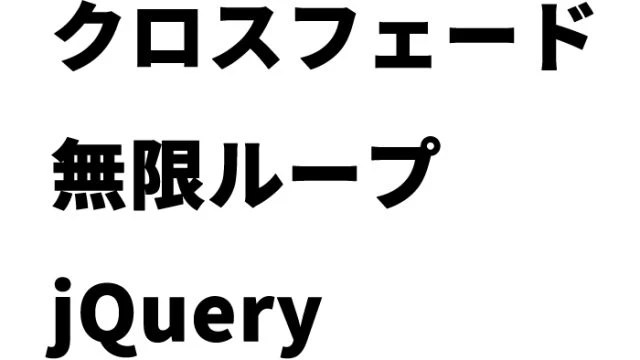
jQueryで画像をなめらかに切り替え!無限ループで魅せる実装方法を解説
魅力的なウェブサイトを作る上で、画像の使い方は非常に重要です。ただ画像を配置するだけでなく、動きをつけることでユーザーの目を引きつけ、サイトの印象を大きく向上させることができます。本記事では、jQueryを使って複数の画像をクロスフェードで切り替える方法を解説します。ループ処理で画像を無限に切り替えることで、ウェブサイトに動きと魅力を加えることができます。初心者の方にも分かりやすく、コピペで実装できるサンプルコード付きです。
画像切り替えはウェブサイトの印象を大きく左右する!
ウェブサイトを訪れたユーザーは、まず視覚的な情報からそのサイトの印象を判断します。そのため、ユーザーの目を引く美しい画像や、動きのあるコンテンツは、ウェブサイトの印象を大きく左右する重要な要素となります。特に、ファーストビューに配置された画像が動的に切り替わることで、ユーザーの興味関心を惹きつけ、サイトの内容に興味を持ってもらうことができるでしょう。
jQueryを使えば画像切り替えも簡単!
jQueryは、JavaScriptを簡潔に記述できるライブラリです。アニメーション効果などを簡単に実装できるため、webサイトに動きを加えたい時に非常に便利です。今回は、jQueryを使って画像をクロスフェードで切り替える方法を紹介します。
クロスフェードでなめらかな画像切り替えを実現しよう!
クロスフェードとは、一枚目の画像を徐々に薄くしながら、同時に二枚目の画像を徐々に濃く表示する演出のことです。なめらかで印象的な画像切り替えを実現できます。jQueryのfadeIn()メソッドとfadeOut()メソッドを組み合わせることで、簡単にクロスフェードを実装できます。
無限ループで画像を次々と表示!
ループ処理を実装することで、複数の画像を順番に、そして無限に表示することができます。ユーザーを飽きさせない、動きのあるウェブサイトを作ることができます。JavaScriptのsetInterval()関数を使うことで、一定時間ごとに画像を切り替えることができます。
サンプルコードで実装!
下記は、jQueryを使って画像をクロスフェードで切り替え、無限ループで表示するサンプルコードです。
<!DOCTYPE html>
<html>
<head>
<meta charset="UTF-8">
<title>画像切り替え</title>
<script src="https://ajax.googleapis.com/ajax/libs/jquery/3.5.1/jquery.min.js"></script>
<style>
#fade-container {
position: relative;
width: 300px;
height: 200px;
overflow: hidden;
}
#fade-container img {
position: absolute;
width: 100%;
height: 100%;
object-fit: cover;
}
</style>
</head>
<body>
<div id="fade-container">
<img src="image1.jpg" alt="画像1">
<img src="image2.jpg" alt="画像2">
<img src="image3.jpg" alt="画像3">
</div>
<script>
$(function(){
var currentImage = 0;
var numImages = $('#fade-container img').length;
// 最初の画像以外を非表示にする
$('#fade-container img:gt(0)').hide();
setInterval(function() {
// 現在の画像をフェードアウト
$('#fade-container img:eq(' + currentImage + ')').fadeOut(1000);
// 次の画像を表示
currentImage = (currentImage + 1) % numImages;
$('#fade-container img:eq(' + currentImage + ')').fadeIn(1000);
}, 3000); // 3秒ごとに画像を切り替え
});
</script>
</body>
</html>
HTMLの構造
上記コードでは、まずHTMLで画像を配置するためのコンテナ要素と、複数の画像要素を準備します。それぞれの画像には異なるファイルパスを指定し、alt属性で画像の内容を説明します。
| タグ | 説明 |
|---|---|
<div id="fade-container"> |
画像を格納するコンテナ要素。ここに画像が複数配置される。 |
<img src="image1.jpg" alt="画像1"> |
表示する画像1。src属性で画像ファイルのパスを指定。alt属性で画像の内容を説明。 |
<img src="image2.jpg" alt="画像2"> |
表示する画像2。src属性で画像ファイルのパスを指定。alt属性で画像の内容を説明。 |
<img src="image3.jpg" alt="画像3"> |
表示する画像3。src属性で画像ファイルのパスを指定。alt属性で画像の内容を説明。 |
jQueryを使った画像切り替えの実装
jQueryを使って、画像を順番にフェードイン・フェードアウトさせて切り替える処理を実装します。setInterval()関数を使って、一定時間ごとに処理を繰り返すことで、画像が無限に切り替わるようにします。
まとめ:jQueryで画像切り替えをマスターしよう!
jQueryを使えば、複雑なコードを書かなくても、簡単に画像をクロスフェードで切り替えることができます。ループ処理と組み合わせることで、ウェブサイトに動きと魅力をプラスしましょう!
参考文献
関連QA
Q1: 画像の切り替え時間を変更できますか?
A1: はい、setInterval()関数の第二引数の値を変更することで、画像の切り替え時間を変更できます。例えば、5秒ごとに切り替えたい場合は、3000を5000に変更してください。
Q2: フェードイン・フェードアウトの効果を変更できますか?
A2: はい、fadeIn()メソッドとfadeOut()メソッドの引数を変更することで、効果を変更できます。例えば、フェードイン・フェードアウトの時間を2秒にしたい場合は、1000を2000に変更してください。
Q3: 表示する画像の枚数を増やすことはできますか?
A3: はい、HTMLにimgタグを追加し、JavaScriptのnumImages変数を更新することで、表示する画像の枚数を増やすことができます。
その他の参考記事:jquery 画像 切り替え